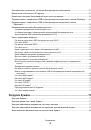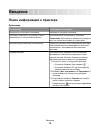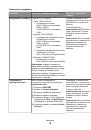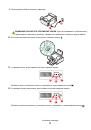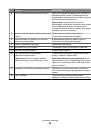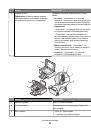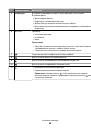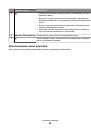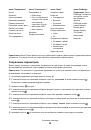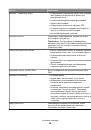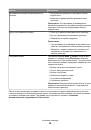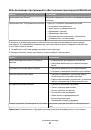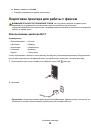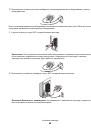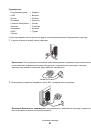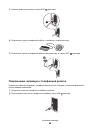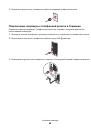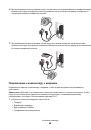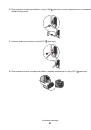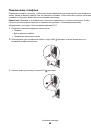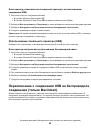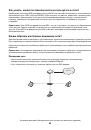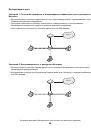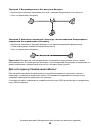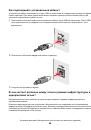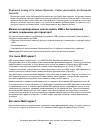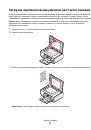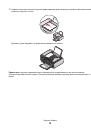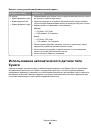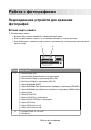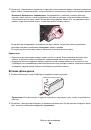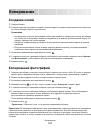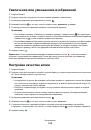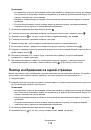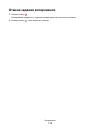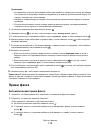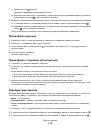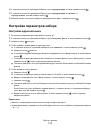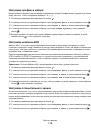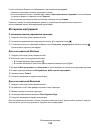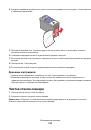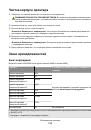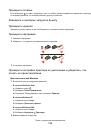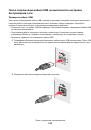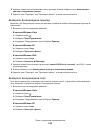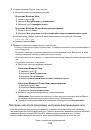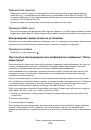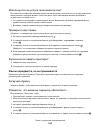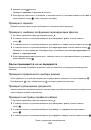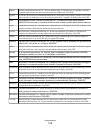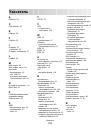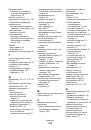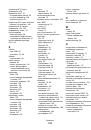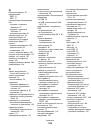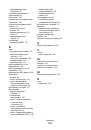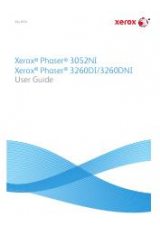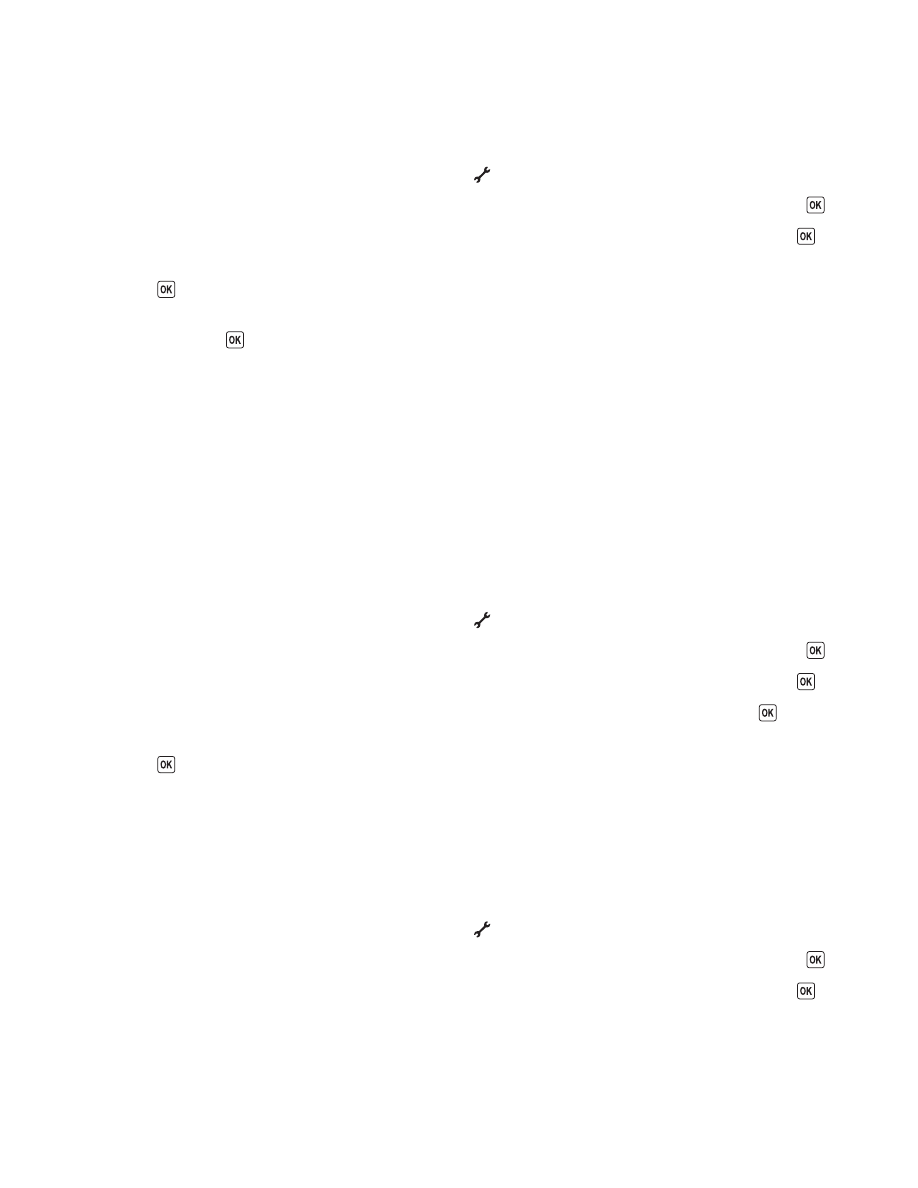
Настройка
префикса
набора
Можно
добавить
префикс
в
начало
каждого
набираемого
номера
.
Префикс
может
содержать
до
восьми
цифр
,
запятые
,
точки
и
следующие
символы
: * # + - ( ).
1
На
панели
управления
принтера
нажмите
кнопку
.
2
С
помощью
кнопок
со
стрелками
выберите
пункт
Настройка
факса
,
а
затем
нажмите
кнопку
.
3
С
помощью
кнопок
со
стрелками
выберите
пункт
Звонок
и
ответ
,
а
затем
нажмите
кнопку
.
4
С
помощью
кнопок
со
стрелками
выберите
пункт
Код
ответа
вручную
,
а
затем
нажмите
кнопку
.
5
Введите
префикс
,
который
необходимо
набирать
перед
каждым
номером
телефона
,
а
затем
нажмите
кнопку
,
чтобы
сохранить
настройку
.
Настройка
шаблона
АОН
Шаблон
АОН
-
это
услуга
,
предоставляемая
некоторыми
телефонными
компаниями
,
которая
позволяет
определить
номер
телефона
(
а
иногда
и
имя
)
звонящего
.
Если
у
вас
имеется
подписка
на
такую
услугу
,
она
будет
работать
с
принтером
.
При
приеме
факса
на
дисплее
отображается
номер
телефона
лица
,
отправившего
факс
.
Принтер
поддерживает
два
различных
шаблона
идентификации
вызывающего
абонента
:
шаблон
1
(FSK)
и
шаблон
2 (DTMF).
В
зависимости
от
страны
или
региона
проживания
,
а
также
выбранной
телекоммуникационной
компании
,
чтобы
отобразить
данные
о
вызываемом
абоненте
,
возможно
,
потребуется
переключить
шаблон
.
Примечание
.
Услуга
«
Шаблон
АОН
»
предоставляется
не
во
всех
странах
и
регионах
.
1
На
панели
управления
принтера
нажмите
кнопку
.
2
С
помощью
кнопок
со
стрелками
выберите
пункт
Настройка
факса
,
а
затем
нажмите
кнопку
.
3
С
помощью
кнопок
со
стрелками
выберите
пункт
Звонок
и
ответ
,
а
затем
нажмите
кнопку
.
4
С
помощью
кнопок
со
стрелками
выберите
пункт
Шаблон
АОН
,
а
затем
нажмите
кнопку
.
5
Нажимайте
кнопки
со
стрелками
до
тех
пор
,
пока
не
появится
нужный
параметр
,
а
затем
нажмите
кнопку
,
чтобы
сохранить
настройку
.
Настройка
отличительного
звонка
Отличительный
звонок
-
это
услуга
,
предоставляемая
некоторыми
телефонными
компаниями
,
которая
назначает
несколько
номеров
телефонов
на
одну
линию
.
Если
у
вас
имеется
подписка
на
такую
услугу
,
можно
запрограммировать
отличительный
вызов
для
принтера
и
использовать
номер
телефона
для
входящих
факсов
.
1
На
панели
управления
принтера
нажмите
кнопку
.
2
С
помощью
кнопок
со
стрелками
выберите
пункт
Настройка
факса
,
а
затем
нажмите
кнопку
.
3
С
помощью
кнопок
со
стрелками
выберите
пункт
Звонок
и
ответ
,
а
затем
нажмите
кнопку
.
Работа
с
факсом
118